Qué hacer si el Apple Watch se queda en la manzana
Estas cuatro soluciones deberían bastar para sacar a tu Apple Watch del logo de la manzana.

El Apple Watch es, sin duda alguna, el reloj inteligente más usado a nivel mundial. A pesar de que el Apple Watch ha salvado vidas recientemente, y de todas las utilidades que tiene como la de poder guardar tu pasaporte COVID en él para fácil acceso, se han detectado algunos problemas recientemente en el Apple Watch Series 7. Es por esto que el día de hoy venimos a enseñarte qué hacer si tu Apple Watch se queda en el logo de la manzana sin avanzar. Por supuesto, este tutorial es para todos los modelos, así que no te preocupes y sigue leyendo.
Qué hacer si tu Apple Watch se queda en la manzana
- Reinicia tu Apple Watch.
- Usa Encontrar para descongelar el Apple Watch.
- Reinicia de fábrica tu Apple Watch para solucionar problemas.
- Conecta tu Apple Watch al cargador.
Con estas cuatro soluciones que te dejaremos aquí, es muy probable que logres descongelar y resucitar tu Apple Watch que se ha quedado en el logo de la manzana. Eso sí, asegúrate de seguir los pasos correctamente, ya que son esenciales si quieres hacer las cosas bien.
1. Reinicia tu Apple Watch
Esta es la solución más simple que se le puede ocurrir a alguien. Que te digan que reiniciando tu dispositivo los problemas se van a solucionar es un clásico del soporte técnico, pero es que de hecho es la solución que más suele funcionar en los problemas más comunes. Por esto, sigue estos pasos para reiniciar tu Apple Watch correctamente y solucionar los problemas:
- Presiona el botón lateral y desliza el botón de apagado que aparecerá en pantalla.
- Una vez se haya apagado, presiona el mismo botón un minuto más tarde.
Después de dos minutos, tu Apple Watch debería haber acabado de encenderse por completo. Ya deberías poder entrar a tu reloj sin quedarte congelado en el logo de la manzana, pero en caso de que no haya funcionado, tenemos más soluciones.
2. Usa Encontrar para descongelar el Apple Watch
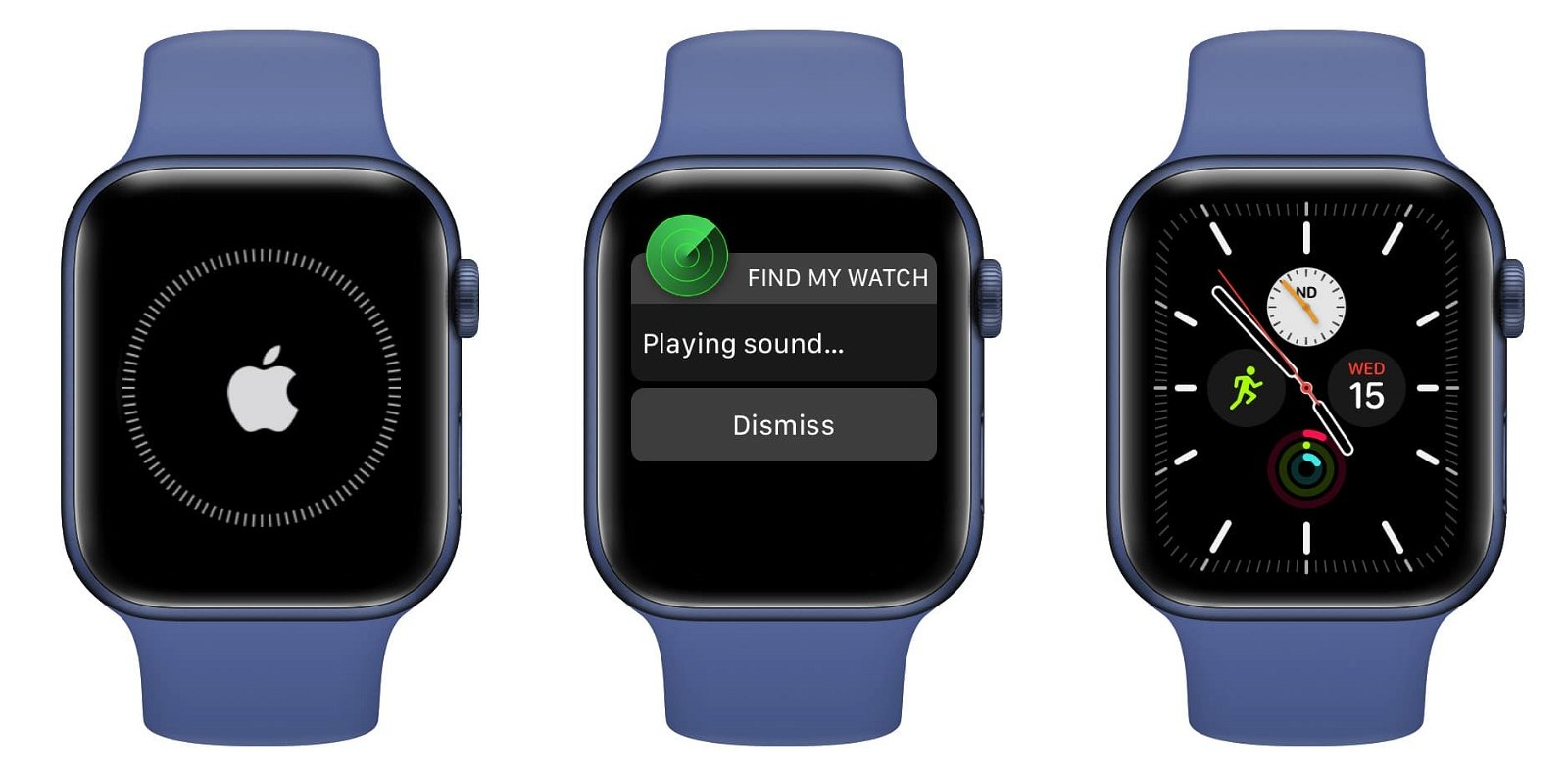
Reproducir sonido en Encontrar para descongelar Apple Watch
La herramienta Encontrar es una de las más poderosas que tiene Apple. Incluso puede ayudarte a encontrar un iPhone perdido y descargado. No obstante, si después de reiniciar tu Apple Watch como en el paso anterior y de haber puesto el código del mismo sigues obteniendo la misma imagen del logo, Encontrar puede ayudarte a solucionar los problemas.
Esto sucede cuando el Apple Watch ya ha sido configurado y activado, pero por algún motivo inexplicable ocurre un error que no deja acceder a las funciones normales del Apple Watch. Pero no desesperes, que con el poder de Encontrar podrás hacerlo en un santiamén.
- Abre la aplicación Watch en el iPhone sincronizado.
- Toca Todos los relojes en la parte inferior izquierda.
- Toca el botón de información (i) que se encuentra junto al nombre de tu Apple Watch.
- Aquí, toca Encontrar mi Apple Watch. Esto abrirá la app Encontrar.
- Toca en 'Reproducir sonido'.
El reproducir el sonido de localización del Apple Watch debería bastar para descongelar el Apple Watch mostrando el logo. Puede tomarle unos minutos, pero no deberían ser demasiado, y el Apple Watch debería poder iniciar normalmente como siempre. Pero si esto no ha funcionado, puedes intentar lo siguiente.
3. Reinicia de fábrica tu Apple Watch para solucionar problemas
Esta es la solución de las soluciones. Si algo va mal, con un formateo debería bastar en la mayoría de las ocasiones para que el dispositivo recobre sus funciones normales. No obstante, tendrás que despedirte de todos los datos que tengas en tu Apple Watch y que no se encuentren sincronizados con iCloud, puesto que esta solución eliminará todos los datos de tu reloj inteligente.
Para reiniciar de fábrica tu Apple Watch, solo tienes que seguir estos pasos:
- Asegúrate de que tu Apple Watch y tu iPhone se encuentran uno junto a otro.
- Asegúrate de que ambos dispositivos tengan Bluetooth y WiFi activados.
- Abre la aplicación Watch en tu iPhone.
- Toca en el botón Todos los relojes en la parte superior izquierda.
- Toca el botón de información (i) que verás junto al nombre de tu Apple Watch.
- Aquí, toca en Desenlazar Apple Watch.
- Confirma la acción.
Ahora todos los datos de tu Apple Watch deberían haber quedado eliminados por completo y podrás acceder a él como normalmente. Por supuesto, tendrás que configurar todo como si acabaras de comprarlo, pero habrás recuperado tu reloj. Si esta opción no te funciona, existe una segunda forma de obtener el mismo resultado:
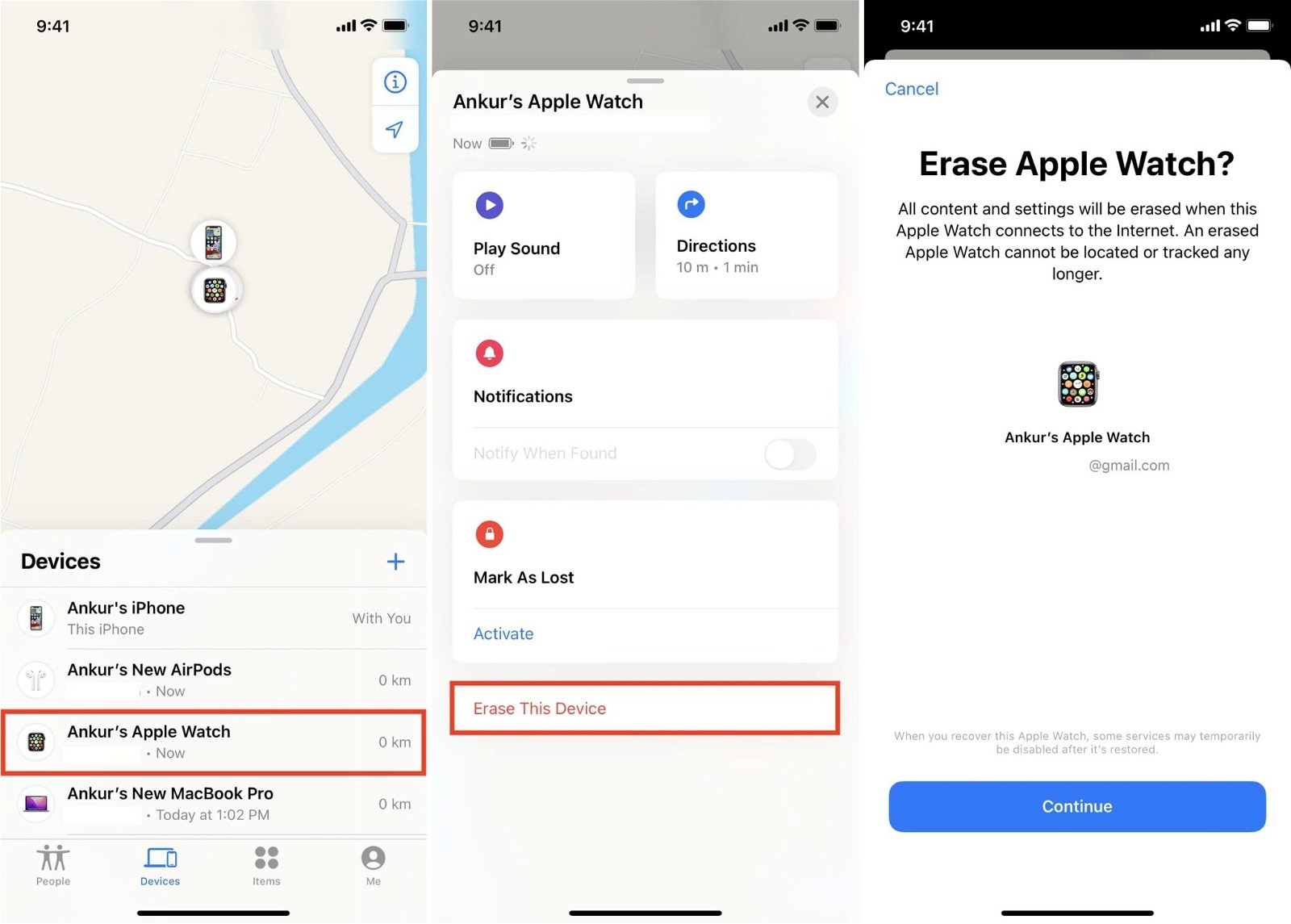
Puedes reestablecer tu Apple Watch de fábrica con la app Encontrar
- Abre Encontrar en el iPhone sincronizado.
- Entra al apartado Dispositivos.
- Toca en tu Apple Watch.
- En esta pantalla, toca en Borrar este dispositivo.
Esta función no solo desenlazará tu Apple Watch del Apple ID al que lo tengas configurado, sino que también eliminará todos los datos que se encuentren dentro del reloj. Como te decíamos anteriormente, Encontrar es una app muy poderosa.
4. Contacta con Apple para solucionar problemas
Si nada te ha funcionado hasta ahora y tu Apple Watch sigue presentando el problema de quedarse en el logo, la opción más infalible siempre será llevarlo a las especializadas manos de Apple. Los de Cupertino son capaces de solucionar casi todos los problemas que presentan tus dispositivos en tiempo récord, y en caso de que no puedan, te ofrecerán un dispositivo totalmente nuevo de reemplazo.
No obstante, esperamos que no hayas tenido que llegar a usar esta última opción. Un par de reinicios y formateos deberían bastar para que tu Apple Watch deje de estar atorado en el logo de la manzana, así que no te preocupes, solo sigue intentándolo un par de veces más.
Puedes seguir a iPadizate en Facebook, WhatsApp, Twitter (X) o consultar nuestro canal de Telegram para estar al día con las últimas noticias de tecnología.